静的ルーティングを設定する
ネットワーク経路を手動で指定する「静的ルーティング」を設定します。最大 16 個の静的ルーティング情報を登録できます。
たとえば、本機を 2 系統のネットワークに接続している場合に、主回線と副回線のそれぞれがルーターを介して他のネットワークに接続している環境で本機からデータを送信すると、通常は主回線のゲートウェイを介した送信が優先されます。静的ルーティングを設定すると、そのような場合に、副回線のゲートウェイを介してデータを送信するといったことが可能になります。
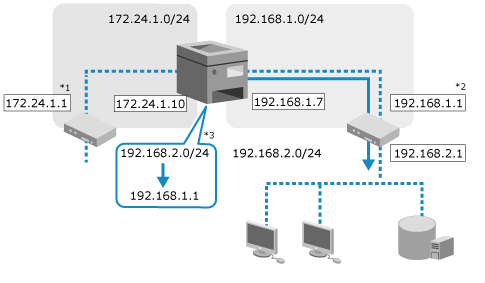
*1主回線のゲートウェイ
*2副回線のゲートウェイ
*3静的ルーティング情報
ここでは、操作パネルを使用して設定する方法を説明します。
パソコンからリモートUIを使用して設定することもできます。パソコンによる本機の管理 - リモートUI
Administrator権限またはNetworkAdmin権限が必要です。
パソコンからリモートUIを使用して設定することもできます。パソコンによる本機の管理 - リモートUI
Administrator権限またはNetworkAdmin権限が必要です。
必要な準備
ルーターを介して他のネットワークに接続する場合は、本機のIPアドレス設定画面で、静的ルーティングを設定するゲートウェイアドレスを確認しておきます。
1
本機に管理者ユーザーでログインする ログイン方法
2
操作パネルの[ホーム]画面などで、[ 設定/登録]を押す [ホーム]画面
設定/登録]を押す [ホーム]画面
 設定/登録]を押す [ホーム]画面
設定/登録]を押す [ホーム]画面[設定/登録]画面が表示されます。
3
[環境設定] [ネットワーク]
[ネットワーク] [静的ルーティング設定]を押す
[静的ルーティング設定]を押す
 [ネットワーク]
[ネットワーク] [静的ルーティング設定]を押す
[静的ルーティング設定]を押す[静的ルーティング設定]画面が表示されます。
4
[静的ルーティングを使用]を[ON]に設定する
5
静的ルーティング情報が未登録の番号を選択し、[編集]を押す
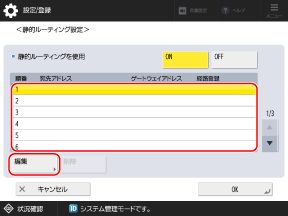
静的ルーティング情報を登録する画面が表示されます。
登録した番号が経路の優先順位となります。
6
IPアドレスとプレフィックス長を入力し、[次へ]を押す
入力する項目を押し、選択した状態にしてから入力します。
7
ゲートウェイアドレスを入力し、[OK]を押す
[静的ルーティング設定]画面に戻ります。
8
[OK]を押す
9
[ 設定/登録]
設定/登録] [はい]を押す
[はい]を押す
 設定/登録]
設定/登録] [はい]を押す
[はい]を押す設定が反映されます。
メモ
静的ルーティングが正しく設定できたか確認する
正しく設定できている場合は、[静的ルーティング設定]画面の[経路登録]に[成功]と表示されます。
※正しく設定できていない場合は[失敗]と表示されて、画面下にエラーメッセージが表示されます。